無料のPhotoshopフィルターのための7つの最高のオンラインソース
公開: 2020-08-25Adobe Photoshopは、優れた画像修正ツールおよび写真エディタです。 より安価で無料の代替品が存在する場合でも、人々は他のオプションよりもそれを選択します。 これは主に、Photoshopの使い方を知っている場合、画像を改善するためにできることには実質的に制限がないためです。
ただし、初心者ユーザーの場合、またはこれまでPhotoshopを使用したことがない場合、このソフトウェアは非常に混乱する可能性があります。 そこで、Photoshopフィルターが役立ちます。 フィルタを適用することは、あまり深く掘り下げて詳細を掘り下げることなく、写真を改善する簡単な方法です。
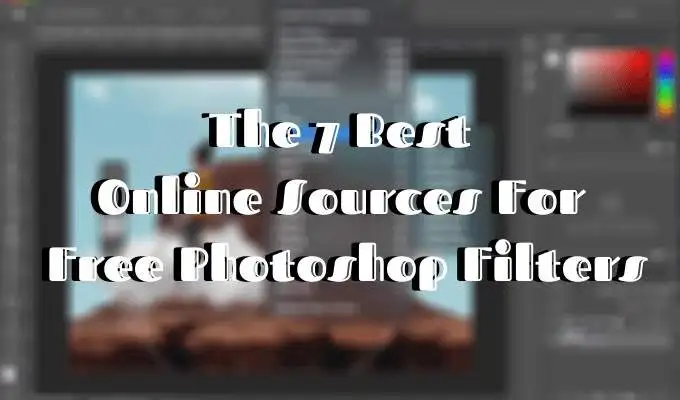
したがって、写真とPhotoshopのスキルを向上させたいが、それを行うのに多くの時間と労力を費やしたくない場合は、フィルターと、無料のPhotoshopフィルターをオンラインで入手するのに最適な場所について学ぶことから始めてください。
Photoshopフィルターとは何ですか?
InstagramやSnapchatなどの他の写真フィルターアプリからフィルターがどのように機能するかをご存知でしょう。 Photoshopでは少し複雑ですが。
以前に無料のPhotoshopフィルターを検索したことがある場合は、アクション、プリセット、オーバーレイ、プラグインにも出くわしました。 これらのツールはすべて画像の品質を向上させますが、フィルターは最も使いやすいツールです。

露出や色調などの基本的な画像設定を変更し、それ以上変更することはできません。 アクションやプリセットなどの他のツールを使用すると、個々の設定をより細かく制御できますが、初心者にとっては使い勝手が悪くなります。
Photoshopフィルターの使用方法
試したいフィルターが見つかったら、Webサイトの指示に従ってダウンロードします。
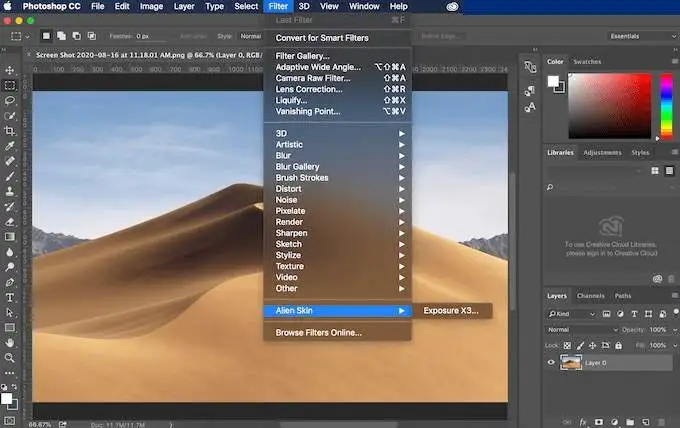
- Windowsでは、ファイルをPhotoshopFiltersフォルダーにコピーしてインストールします。
- Macでは、[アプリケーション]> [ Adobe Photoshop(バージョン)] > [プラグイン]> [フィルター]のパスに従います。 次に、フィルターをそのフォルダーにドラッグします。
- Photoshopを起動します。 Photoshopのリボンメニューから[フィルター]を選択し、ドロップダウンリストで新しいフィルターを見つけます。
無料のPhotoshopフィルターを見つける場所
重いものを探しているのではなく、写真を楽しみたいだけの場合は、フィルターで問題ありません。 さまざまな種類があり、画像の特定の問題を修正したり、芸術的な効果をもたらしたりするのに役立ちます。
Adobe Exchange
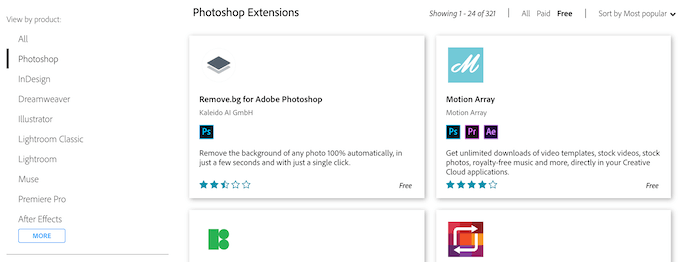
無料のPhotoshopフィルターと拡張機能を入手するのに最適な場所がAdobeのWebサイトであることは当然のことです。 これらは、Photoshopのユーザーエクスペリエンスを向上させることができる多種多様なフィルター、アクション、およびプラグインを提供します。
このサイトは、他のユーザーによってすべて評価およびレビューされている幅広いオプションを提供しています。 検索を簡単にするために、左側の[製品別の表示]メニューで[ Photoshop ]を選択し、画面上部の[フィルタリング]メニューで[無料]を選択していることを確認してください。
Download.com
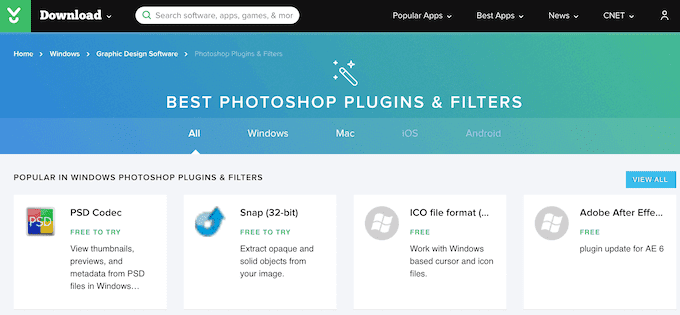
Download.comには、さまざまなPhotoshopフィルターとプラグインが用意されています。 それらの多くは無料であるか、無料の試用オプションが付属しています。

利用可能なWindowsとMacの両方のフィルターがあります。 各フィルターのユーザー評価とレビューを確認できるだけでなく、開発者情報、ダウンロード情報、サイトのユーザーの間でのフィルターの人気など、完全な仕様を確認できます。
リチャードローゼンマン広告&デザイン
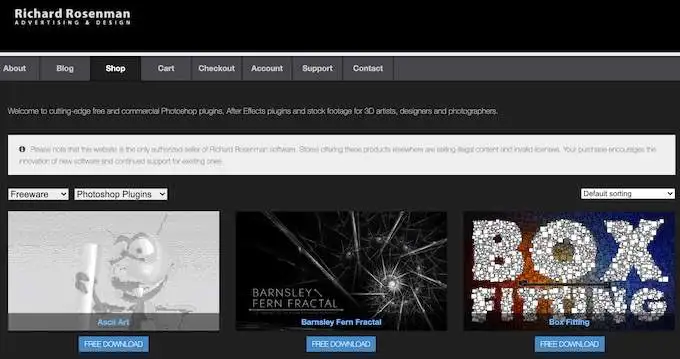
Richard Rosenman Advertising&Designは、高品質の無料のPhotoshopフィルターとプラグインを提供しており、写真をよりプロフェッショナルに見せることができます。 唯一の欠点は、Windowsとのみ互換性があり、Macとは互換性がないことです。
このサイトでは、無料ツールと有料ツールの両方を提供しています。 無料のフィルターとツールを入手するには、フリーウェアとPhotoshopプラグインのフィルターメニューを設定します。 Diffuse、Tiler、およびAscii ArtPhotoshopフィルターを必ず確認してください。
イメージノミック
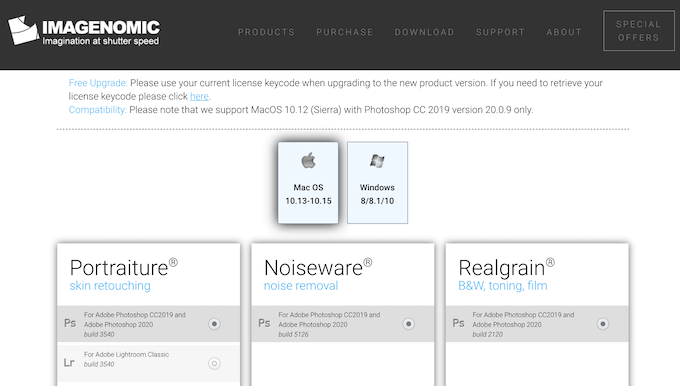
Imagenomicはいくつかの異なる無料のPhotoshopフィルターしか提供していませんが、それらを打ち負かすのは難しいです。 ポートレートレタッチからすべての作業を取り除く、つまり肌の質感を改善し、トーンを滑らかにし、欠陥を取り除くフィルターを探しているなら、Imagenomicに自動的にそれを行うフィルターがあります。
フィルタはMacとWindowsの両方で使用できます。
プラグインサイトを介したハリーのフィルター
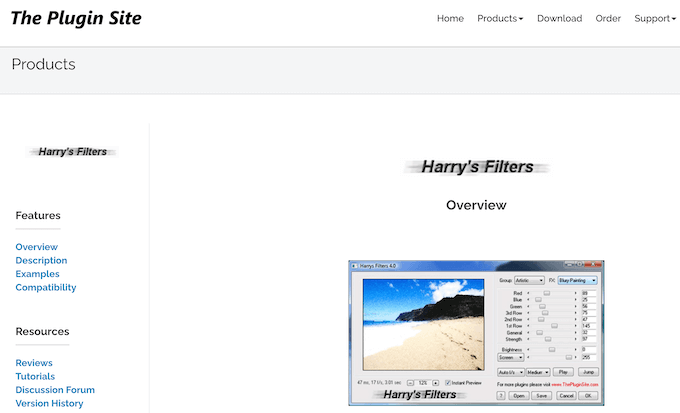
プラグインサイトには、多くの興味深いPhotoshopフィルターとプラグインオプションがあります。 ただし、ハリーのフィルターは最も印象的なものです。 1回のダウンロードで利用できる69個のPhotoshopフィルターが含まれています。 このサイトでは、他の無料のPhotoshopアクションと拡張機能も提供しています。
残念ながら、これらはすべてWindowsでのみ使用できます。 プラグインサイトから何かをダウンロードするには、ダウンロードフォームに記入し、無料のフィルターを取得する前に、リンクが電子メールで送信されるまで待ちます。
Mehdiプラグイン
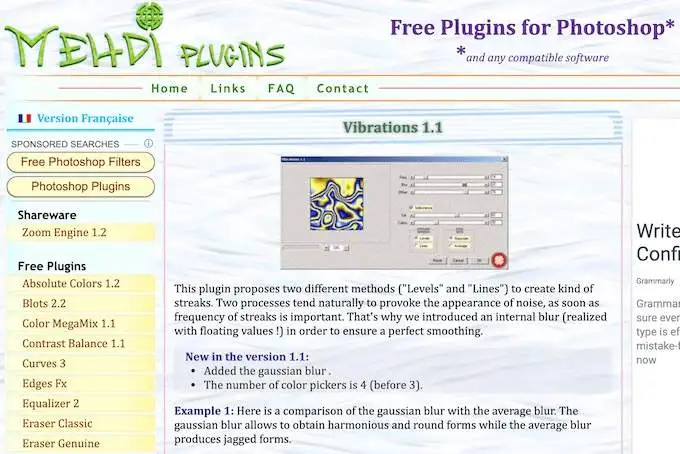
Mehdi Pluginsは、Photoshop用の無料のプラグインとフィルターを専門とするサイトです。 これらはすべてWindowsのみであるため、MacユーザーはWindowsエミュレーションソフトウェアを介してのみ使用できます。
フィルタを参照すると、それらの使用法を示す仕様や画像の例など、各フィルタに関する広範な情報が見つかります。 これは、特殊効果フィルター、特に振動1.1、万華鏡2.1、曲線3を探している場合に最適なサイトです。
MVのプラグイン
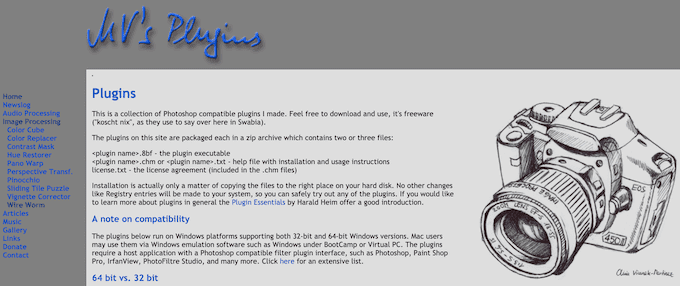
MV's Pluginsは、Photoshopプラグインとフィルターのコレクションを備えたMartinVicanekによるサイトです。 現在、画像処理用の10個のフィルターが表示されており、すべてWindows用に無料でダウンロードできます。
MVのプラグインフィルターは、おそらく専門家向けではなく、写真愛好家の興味を引くでしょう。 良い例の1つは、画像やビューを損なう可能性のあるその他の長いオブジェクトからワイヤーを削除するのに役立つワイヤーワームフィルターです。
あなたの写真をアップグレードする時間
Adobe Photoshopの使い方を知っていると、写真でできることの可能性は無限に広がります。
無料のPhotoshopフィルターを使用すると、どのようなものかを味わうことができます。 次に、画像の変更をより細かく制御したい場合は、ブラシやフォントなどの他のPhotoshopツールや、無料のPhotoshopフォントをオンラインで見つける場所について詳しく学び始めることができます。
あなたはPhotoshopの初心者ユーザーですか、それとも経験豊富なユーザーですか? どのPhotoshopフィルターを使用しましたか? 以下のコメントで、Photoshopの知識を私たちと共有してください。
